Mode interaktif Azure CLI
Apa yang dimaksud dengan mode interaktif Azure CLI?
Mode Interaktif Azure CLI (az interactive) menyediakan pengguna lingkungan interaktif untuk menjalankan perintah Azure CLI. Mode interaktif memudahkan Anda mempelajari kemampuan, sintaks perintah, dan format output Azure CLI. Ini menyediakan dropdown pelengkapan otomatis, saran cache otomatis yang dikombinasikan dengan dokumentasi runtime, dan menyertakan contoh tentang bagaimana setiap perintah digunakan. Mode Interaktif Azure CLI bertujuan untuk memberikan pengalaman yang ideal bagi pengguna yang belajar menggunakan perintah Azure CLI.
Prasyarat
Gunakan lingkungan Bash atau PowerShell di Azure Cloud Shell atau jalankan Azure CLI secara lokal di PowerShell 7.
Menjalankan mode interaktif Azure CLI
Gunakan Azure CLI dalam mode interaktif dengan menjalankan perintah berikut:
az interactive
Mode interaktif Azure CLI menempatkan Anda dalam shell interaktif dengan pelengkapan otomatis, deskripsi perintah, dan contoh.
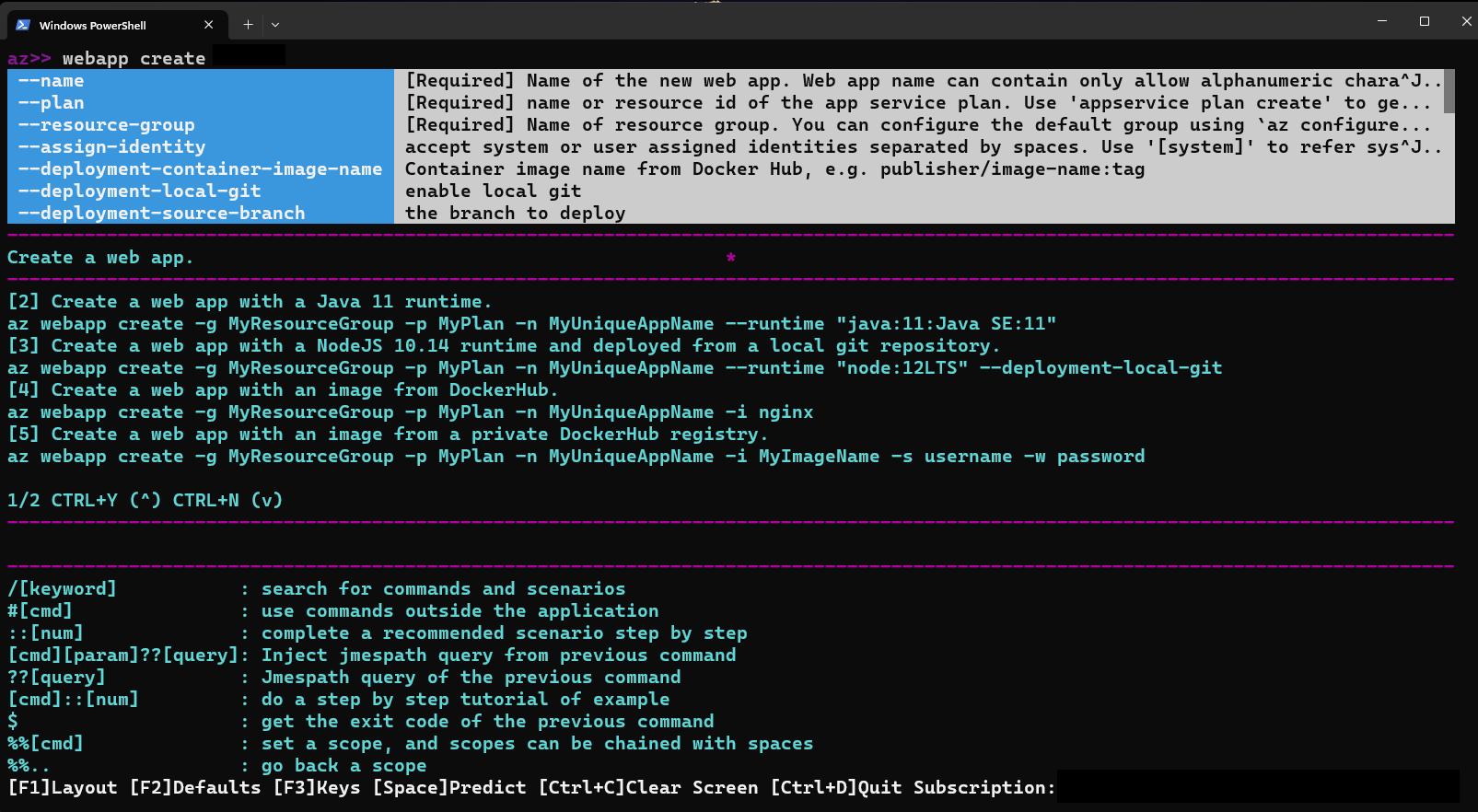
Mengonfigurasi opsi Anda dalam mode interaktif
Secara opsional, mode interaktif menampilkan deskripsi perintah, deskripsi parameter, dan contoh perintah.
Aktifkan atau nonaktifkan deskripsi dan contoh menggunakan F1 .
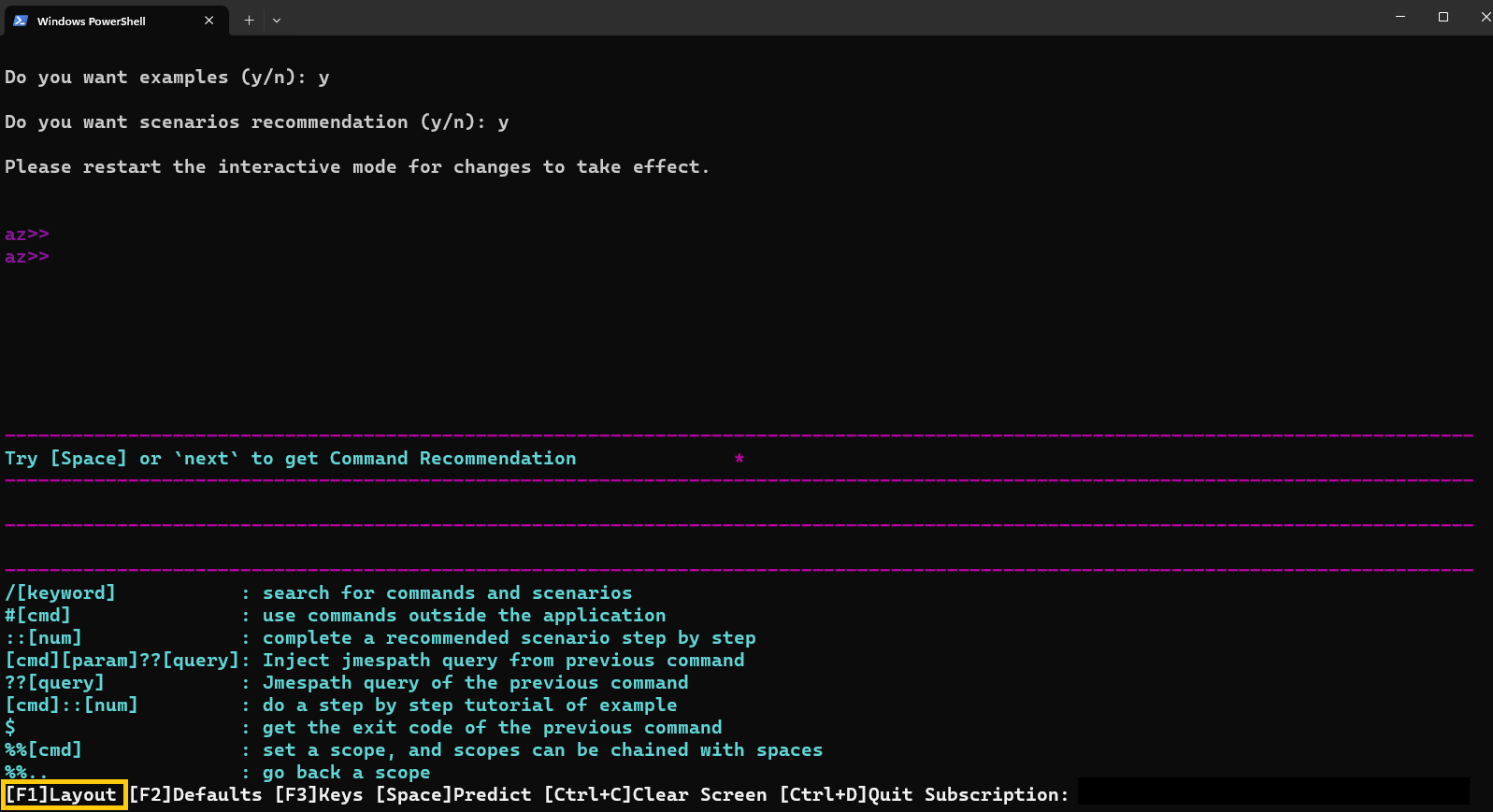
Anda dapat mengaktifkan atau menonaktifkan tampilan default parameter menggunakan F2 .
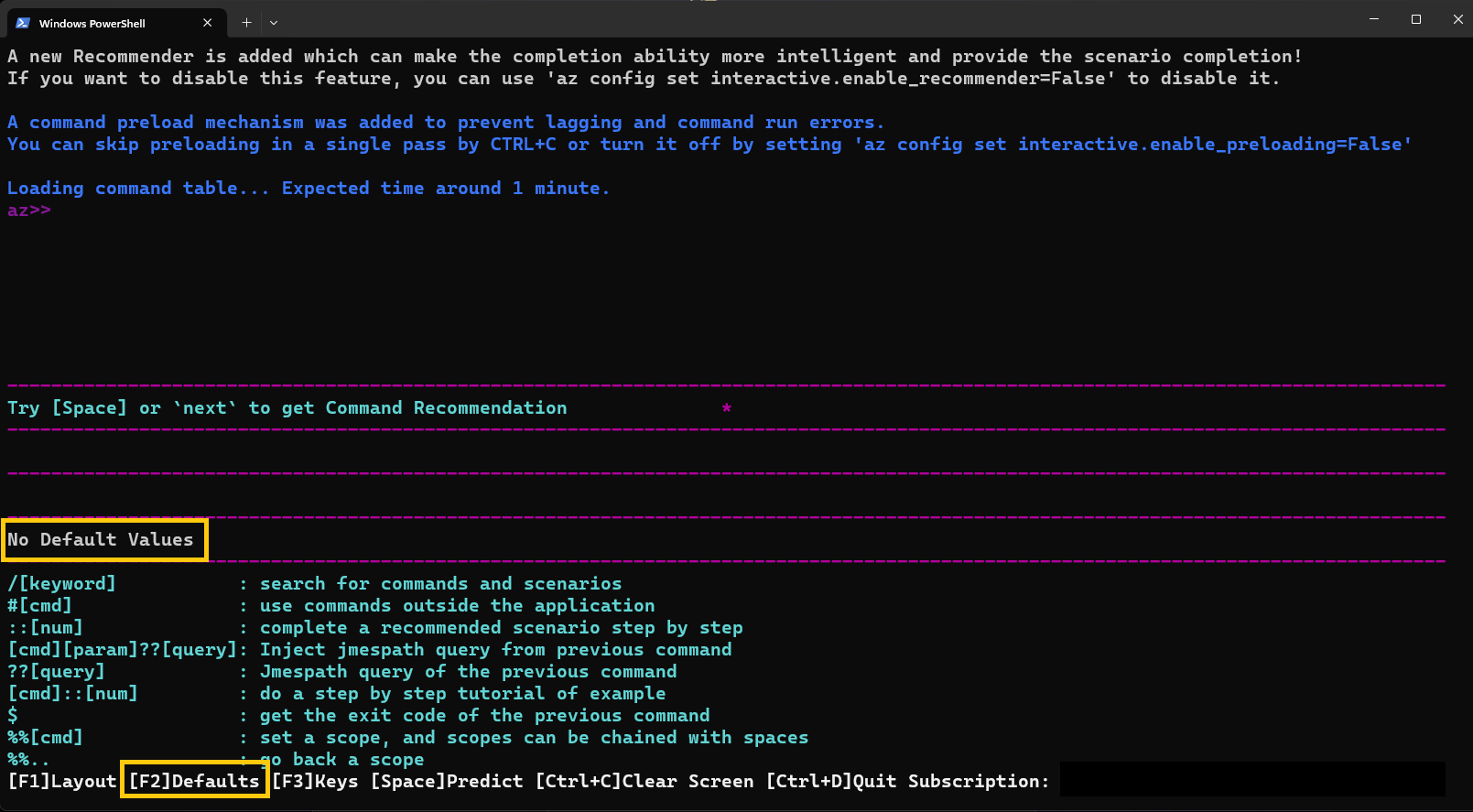
Anda dapat mengalihkan tampilan beberapa gerakan kunci dengan menggunakan F3 .
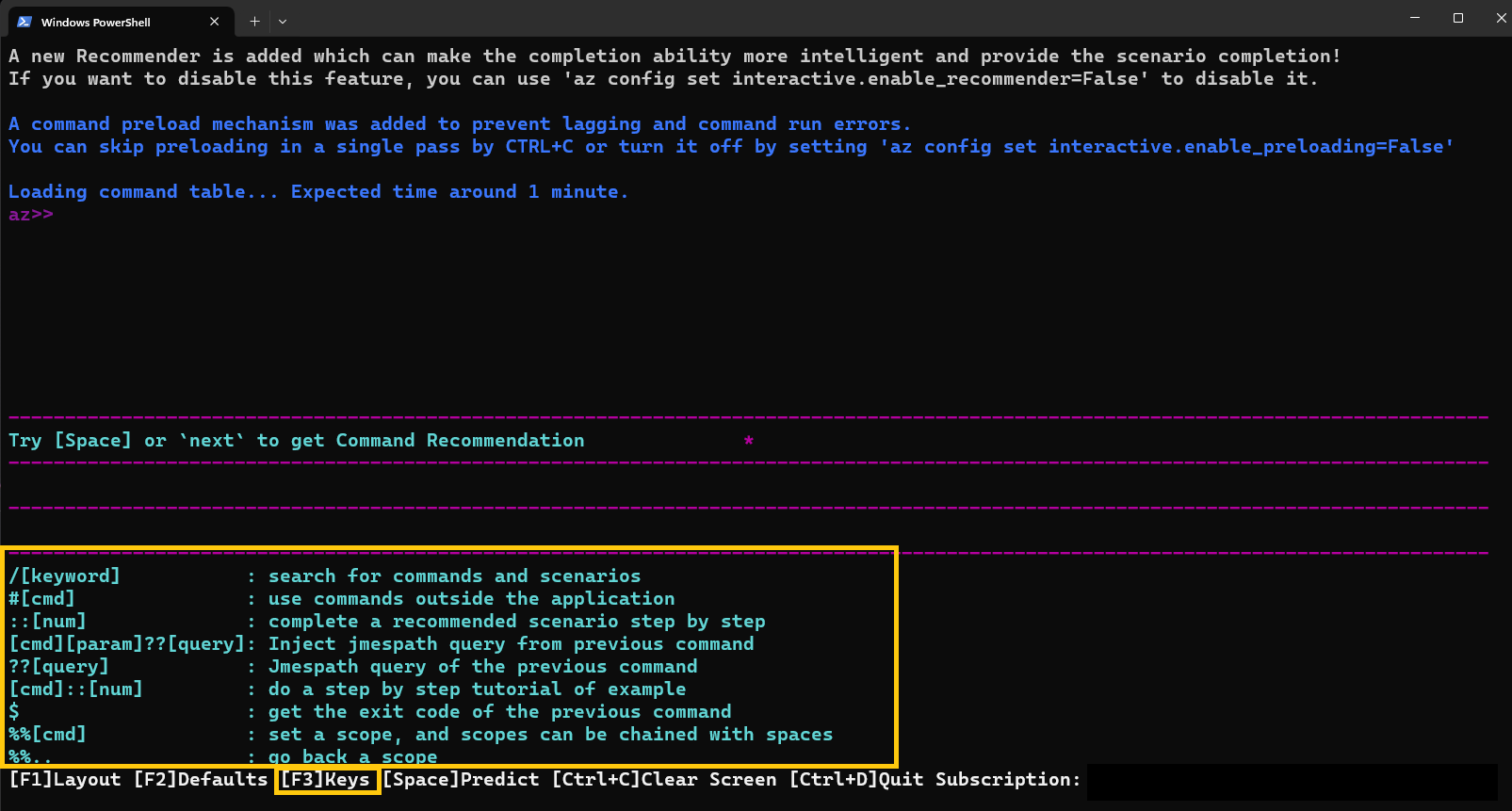
Cakupan
Dalam mode interaktif, Anda dapat mengedit cakupan ke grup perintah tertentu agar semua perintah ditafsirkan dalam cakupan tersebut.
Metode ini menyediakan cara yang efisien untuk memasukkan perintah Anda, yang ditunjukkan dalam contoh berikut menggunakan grup vmperintah .
Sebagai alternatif mengetik perintah ini:
az>> vm create -n <myVirtualMachine> -g <myResourceGroup> --image Ubuntu2204
az>> vm list -o table
Anda dapat menguji dengan grup perintah vm dan mengetik perintah ini:
az>> %%vm
az vm>> create -n <myVirtualMachine> -g <myResourceGroup> --image Ubuntu2204
az vm>>list -o table
Anda juga dapat mengedit cakupan ke grup perintah tingkat bawah seperti vm image dengan menggunakan %%vm image.
Dalam hal ini, karena kita telah menguji dengan vm, kita akan menggunakan %%image.
az vm>> %%image
az vm image>>
Pada titik itu, kita dapat mengedit cakupan cakupan untuk vm menggunakan %%.., atau kita dapat mengedit cakupan ke akar hanya %%dengan .
az vm image>> %%
az>>
Kueri dalam mode interaktif
Anda dapat menjalankan kueri JMESPath di hasil perintah terakhir yang Anda jalankan dengan menggunakan ?? yang diikuti oleh kueri JMESPath.
Misalnya, setelah membuat grup, Anda dapat mengambil id grup baru.
az>> group create -n <myResourceGroup> -l westEurope
az>> "?? id"
Anda juga dapat menggunakan sintaks ini untuk menggunakan hasil perintah sebelumnya sebagai argumen untuk perintah Berikutnya.* Misalnya, setelah mencantumkan semua grup, Anda dapat mengkueri hasil yang lebih spesifik dengan menggunakan daftar yang baru saja Anda buat.
az>> vm create --name <myVirtualMachine> --resource-group <myResourceGroup> --image Ubuntu2204 --no-wait -o json
az>> group list -o json
# List all the resources of type `virtualMachine`on the first group whose location is westeurope.
az>> resource list -g "?? [?location=='westeurope'].name | [0]" --query "[?type=='Microsoft.Compute/virtualMachines'].name
Untuk mempelajari lebih lanjut cara mengkueri hasil perintah Anda, lihat Mengkueri hasil perintah dengan Azure CLI.
Menjalankan perintah Bash dan PowerShell dalam mode interaktif
Anda dapat menjalankan perintah Bash dan PowerShell tanpa meninggalkan mode interaktif.
Untuk skrip Bash, gunakan #[cmd] sintaks:
az>> #dir
Untuk skrip PowerShell, gunakan sintaks PowerShell reguler:
az>> $PSVersionTable
Menampilkan contoh perintah Anda dalam mode interaktif
Anda dapat menggulir ke halaman contoh berikutnya menggunakan CTRL + N dan halaman sebelumnya menggunakan CTRL + Y .
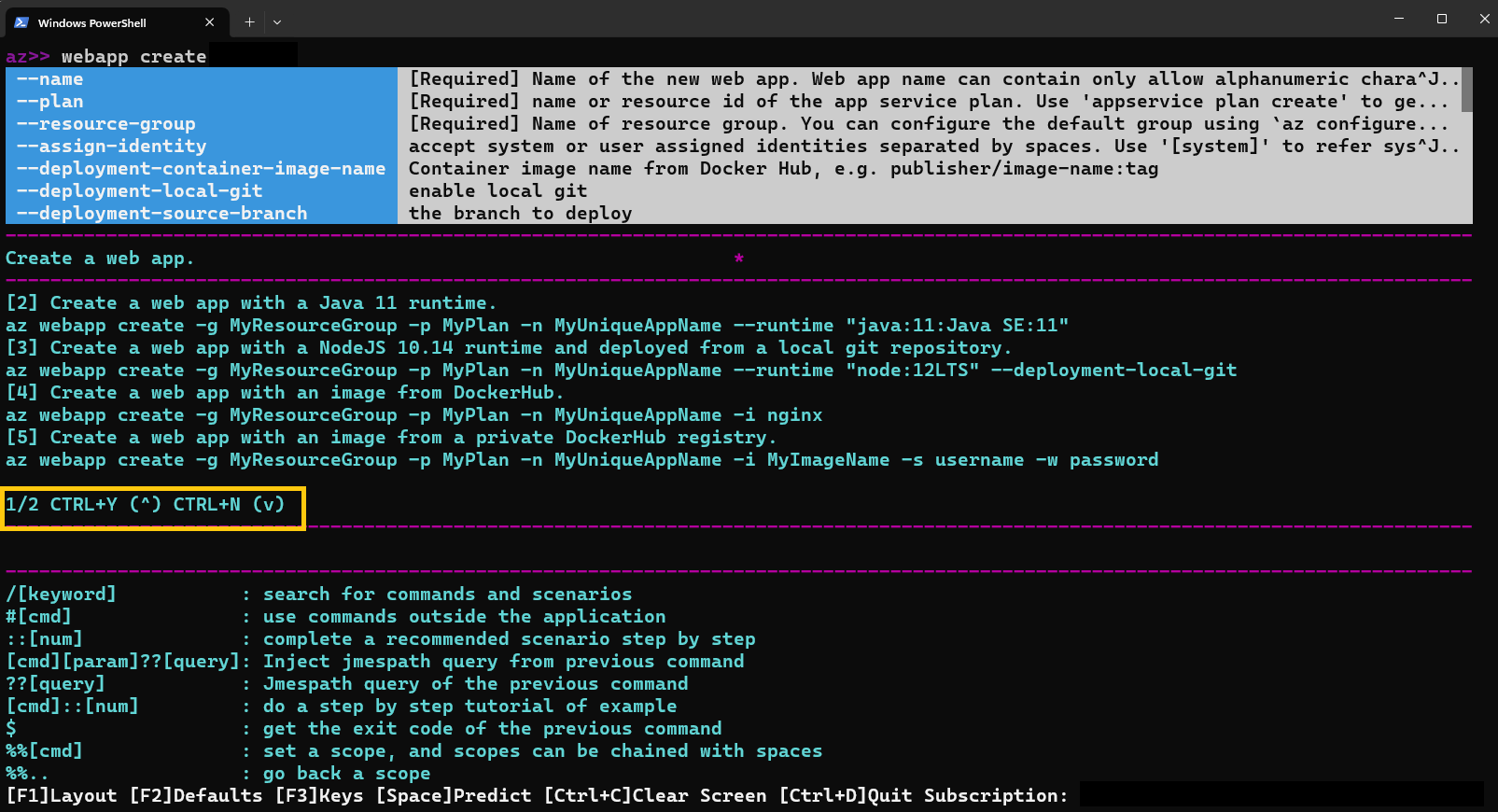
Anda juga dapat melihat contoh tertentu menggunakan ::#.
az>> webapp create ::2
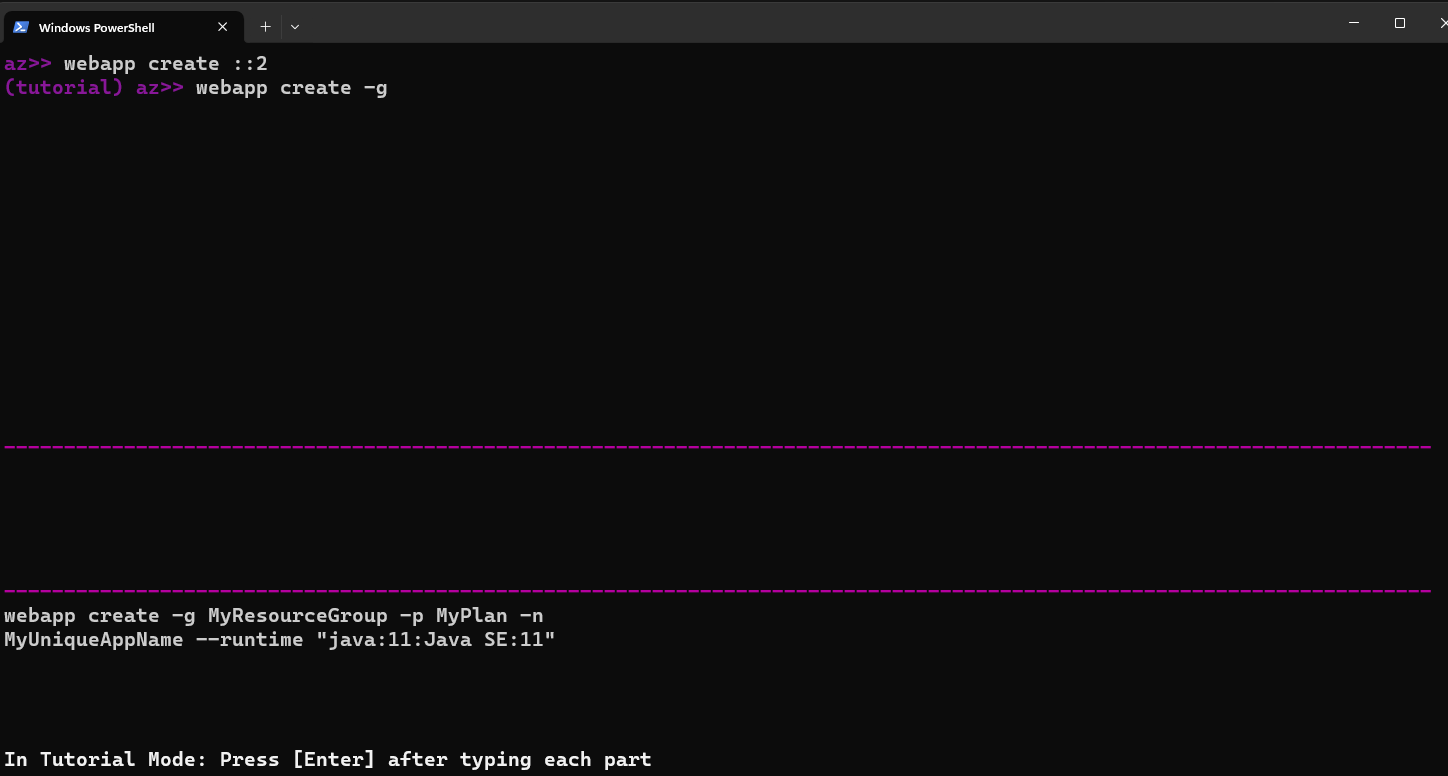
Fungsionalitas kecerdasan buatan (AI)
Tim Azure CLI telah menggabungkan AI dengan mode interaktif Azure CLI untuk memberi pengguna pengalaman interaktif yang lebih ramah pemula. Fungsionalitas AI ini memungkinkan pengguna untuk mempelajari tentang cara menggunakan mode interaktif Azure CLI dengan lebih mudah dan efisiensi.
Fitur AI baru terdiri dari:
- Penyelesaian cerdas: Sistem rekomendasi yang didukung AI menggunakan analisis telemetri untuk memprediksi dan menganalisis perilaku pelanggan. Hasil ini mengarah pada prioritas opsi konten yang paling banyak digunakan dan diperlukan.
- Rekomendasi perintah: AI menawarkan perintah berikutnya berdasarkan perintah yang paling banyak digunakan dalam sesi serupa lainnya.
- Identifikasi skenario: AI mengidentifikasi kemungkinan skenario saat ini dan merekomendasikan serangkaian kombinasi perintah terkait untuk skenario end to end spesifik Anda.
- Pencarian pengetahuan yang dapat digunakan: AI memungkinkan Anda memasukkan bahasa alami untuk mencari perintah untuk skenario penggunaan tertentu.
Cara menggunakan fungsionalitas AI dengan mode interaktif Azure CLI
Saat menggunakan mode interaktif dalam Azure CLI, tingkatkan ke versi terbaru untuk menggunakan fitur baru.
az extension add --name interactive --upgrade
Untuk menggunakan rekomendasi perintah, jalankan perintah dan klik spasi atau berikutnya.
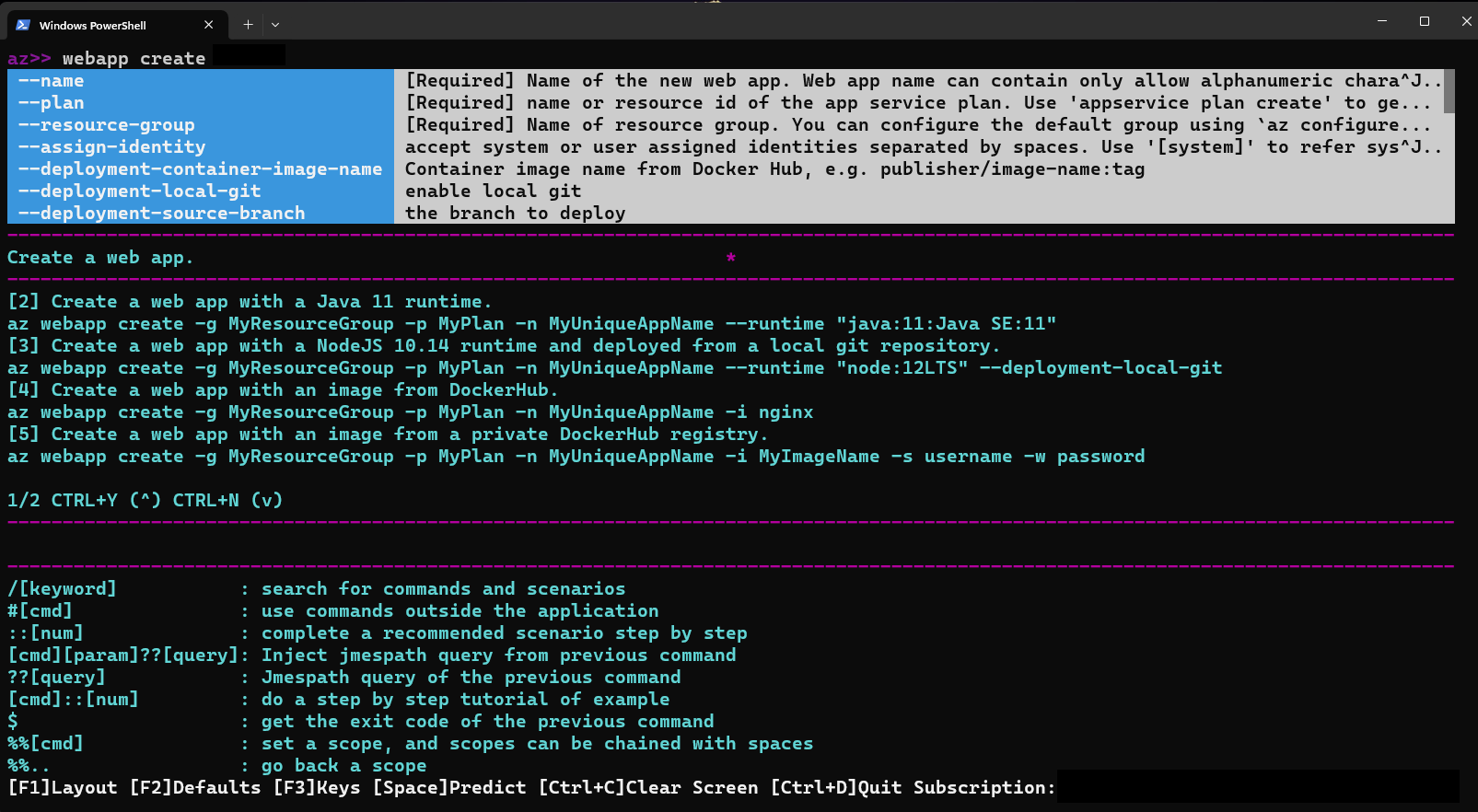
Untuk menggunakan rekomendasi skenario, pastikan Anda menjalankan perintah terlebih dahulu. Kemudian setelah perintah berhasil dijalankan, masukkan spasi. Berbagai set perintah dicantumkan, dan Anda akan melihat kumpulan perintah mana pun yang Anda pilih, ::[num] ditambahkan setelah ruang yang Anda masukkan.
Catatan
Untuk identifikasi skenario, jika Anda memasukkan ::[num] tanpa spasi sebelum itu, maka akan mengembalikan kesalahan. Pastikan untuk memasukkan satu spasi agar dapat melihat daftar kumpulan perintah.
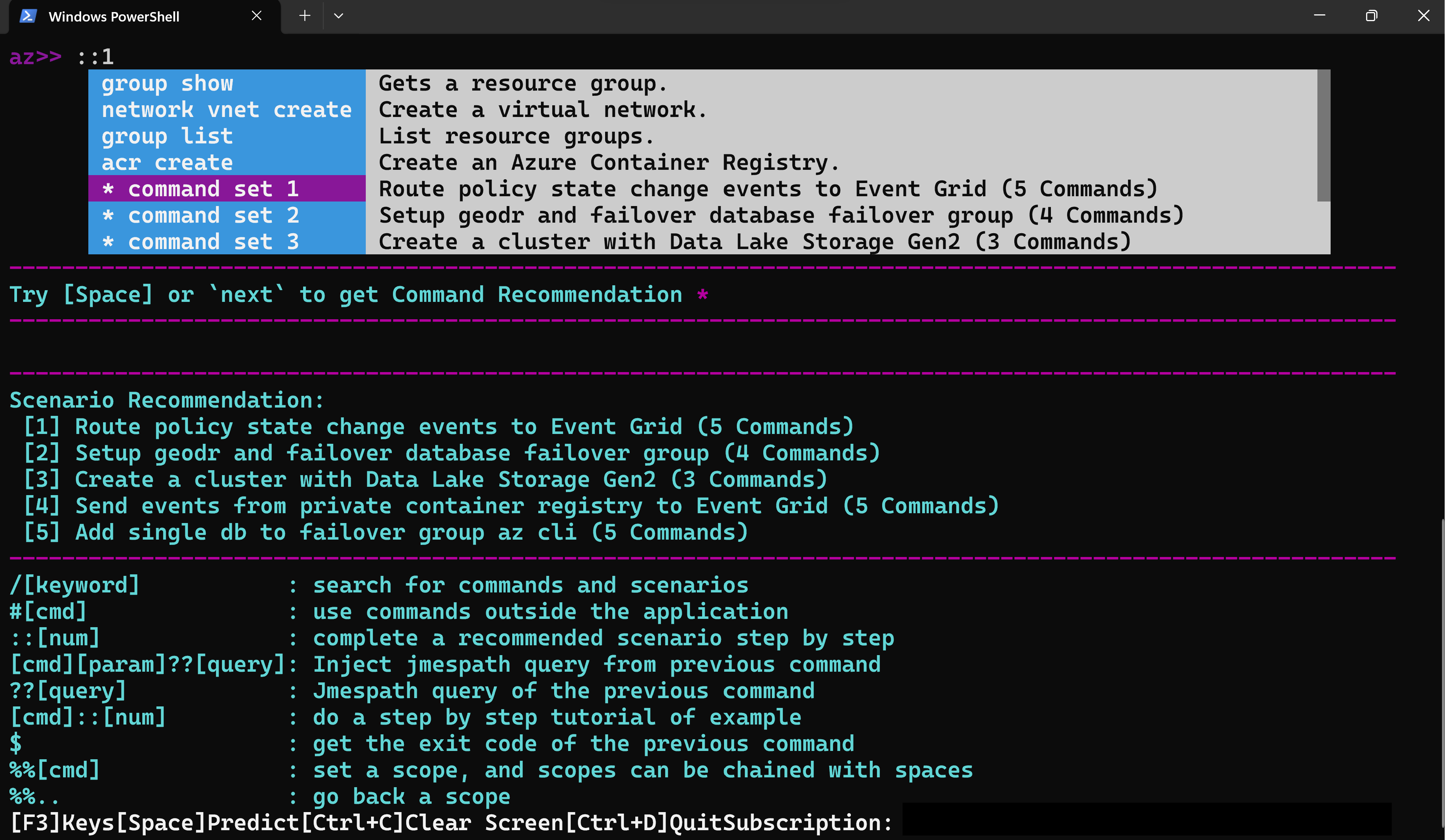
Untuk menggunakan pencarian pengetahuan yang dapat digunakan, jalankan / [keyword] untuk mencari perintah dan skenario.
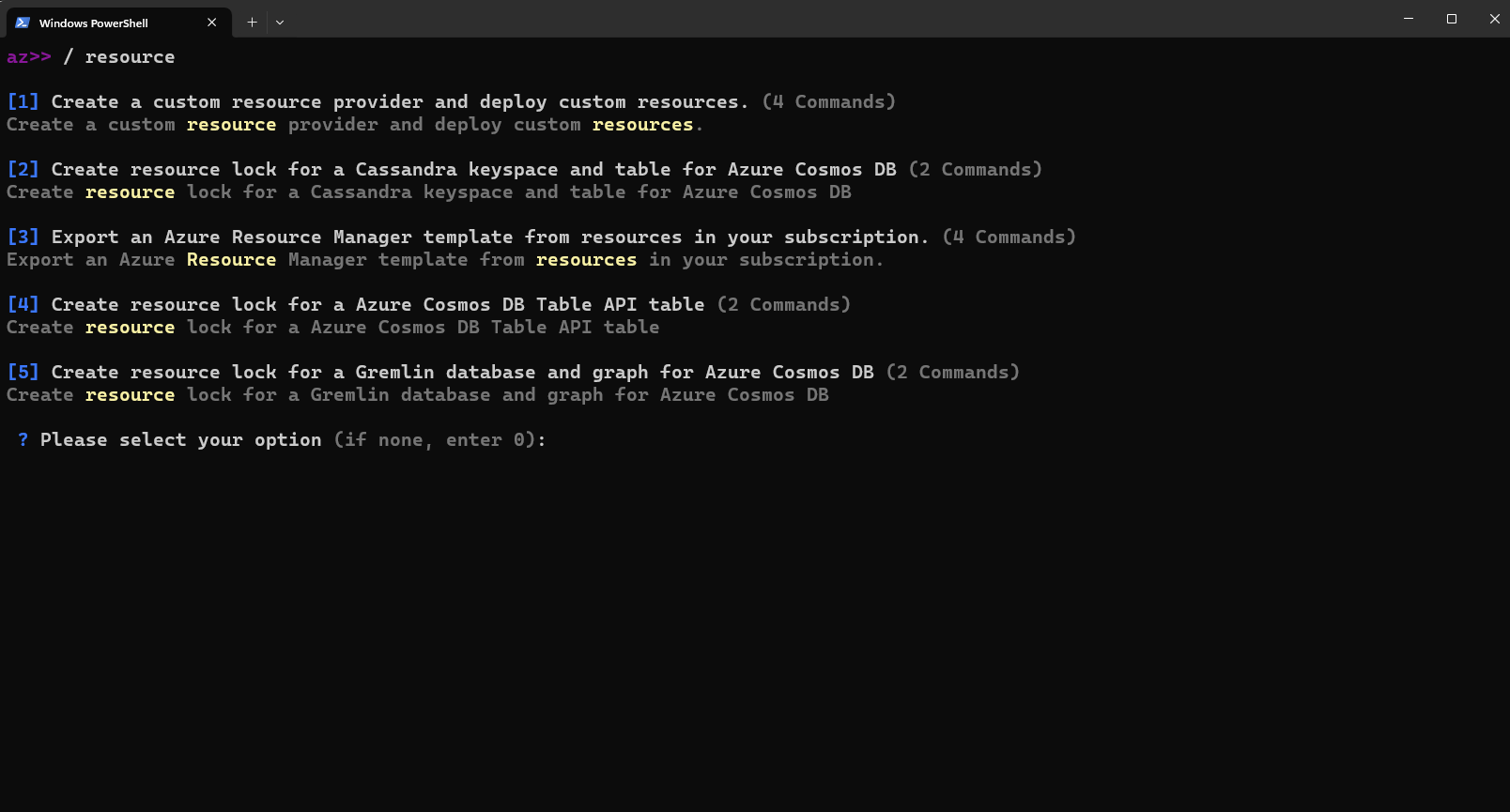
Untuk menonaktifkan fitur AI baru untuk mode interaktif Azure CLI, masukkan perintah berikut:
az config set interactive.enable_recommender=False

